با این روش٬ پستهایی که دوست نداری در اپلیکیشن اینستاگرام ببینی فیلتر کن
هنگام مرور فید اینستاگرام خود، شاید با محتوایی روبهرو شوید که تمایلی به دیدن آن ندارید. این محتوا ممکن است از هر نوعی باشد اما مطابق با سلایق شما نباشد .در مقالهی پیش رو، پنج ویژگی برتر اپلیکیشن اینستاگرام را برای فیلترکردن محتوای ناخواسته بررسی میکنیم.
اینستاگرام محتوا را براساس عواملی از جمله علایق شما پیشنهاد میکند که میتوانید با روشهای گفتهشده از نمایش پستها یا محتوای خاص جلوگیری کنید.
هنگام مرور فید اینستاگرام خود، شاید با محتوایی روبهرو شوید که تمایلی به دیدن آن ندارید. این محتوا ممکن است از هر نوعی باشد اما مطابق با سلایق شما نباشد یا اینکه توهینآمیز یا حاوی مضامین خشونتآمیز یا غیراخلاقی باشد. در مقالهی پیش رو، پنج ویژگی برتر اینستاگرام را برای فیلترکردن محتوای ناخواسته بررسی میکنیم.
فیلتر کلمات برای جلوگیری از نمایش نظرها و پیامهای ناپسند
با اینکه الگوریتم اینستاگرام در حذف محتوای نامناسب به خوبی عمل میکند، گاهی اوقات ممکن است با نظرها یا پیامهای منفی و توهینآمیز روبهرو شوید. قابلیت فیلترکردن نظرها و پیامهای اینستاگرام میتواند در دوری از محتوای نامناسب کمک کند تا محیطی امن و مثبت داشته باشید.
- اپلیکیشن اینستاگرام را باز کنید و به پروفایل خود بروید.
- روی سه خط افقی در گوشهی بالا سمت راست ضربه بزنید تا به صفحهی Settings and activity page برسید.
- در پایین بخش How others can interact with you، روی Hidden words ضربه بزنید.
اینستاگرام تردز چیست؟ | آموزش کامل کار با تردز، از نحوه ثبتنام تا گذاشتن پست+لینک دانلود
- برای فعالکردن فیلتر خودکار محتوا، دکمههای تغییردهندهی وضعیت Hide comments و Advanced comment filtering و Hide message requests را روشن کنید.


- همچنین میتوانید به منوی Manage custom words and phrases بروید تا نظرها و پیامهای دارای کلمهها، عبارتها یا ایموجیهای خاص را پنهان کنید.
- پس از افزودن کلمههای مدنظرتان، مطمئن شوید که دکمههای تغییردهندهی وضعیت Hide comments و Hide message requests را برای آنها فعال کردهاید.



مخفیکردن پستها و ریلزهای پیشنهادی با کلمههای خاص
همانند فیلترکردن کامنتها و پیامها، اینستاگرام گزینهای برای مخفیکردن پستها و ریلزها حاوی هشتگ یا کپشن با کلمهها، عبارتها یا ایموجیهای خاص ارائه میدهد. در ادامه، روش استفاده از این قابلیت توضیح داده شده است:
- در اپلیکیشن اینستاگرام، روی آیکون سهنقطه در کنار یکی از ریلزهای پیشنهادی ضربه بزنید و Manage content preferences را انتخاب کنید.
- روی Specific words and phrases ضربه بزنید.
- کلمهها، عبارتها و ایموجیهای مورد نظر خود را در قسمت متن وارد کنید و در گوشهی بالا سمت راست روی Done ضربه بزنید.




فعالکردن Sensitive Content Control برای جلوگیری از محتوای نامناسب
کنترل محتوای حساس (Sensitive Content Control) ویژگی دیگری است که میتواند به شما کمک کند تا محتوای ناخواسته را از اکسپلور، ریلزها و پستهای پیشنهاد فید اینستاگرام فیلتر کنید. هرچند قوانین اینستاگرام محتواهایی مانند تصاویر یا ویدیوهای نزاع را محدود نمیکنند؛ اما میتوانند برای برخی کاربران ناراحتکننده باشند.
در ادامه نحوهی فعالکردن Sensitive Content Control را در اینستاگرام برای جلوگیری از هرگونه محتوای نامناسب توضیح میدهیم:
- اپلیکیشن اینستاگرام را باز کنید و به پروفایل خود بروید.
- برای دسترسی به صفحهی Settings and activity، روی سهخط افقی در گوشهی بالا سمت راست ضربه بزنید.
- در پایین بخش What you see، گزینهی Suggested content را انتخاب کنید.
- Sensitive content را لمس کنید، سپس روی Continue ضربه بزنید، گزینهی Less را انتخاب کنید و در نهایت با لمس Confirm مراحل را به پایان برسانید.




توجه داشته باشید که برای افراد زیر ۱۸ سال گزینهی محتوای حساس (Sensitive content) را نخواهید دید؛ زیرا قبلاً بهطور پیشفرض فعال شده است.
فعالکردن Not Interested برای کنترل فید
اینستاگرام بر اساس علاقهمندیهای شما، پستها و ریلزهای پیشنهادی را نمایش میدهد؛ اما گاهی این پیشنهادها کاملاً دقیق نیستند. از طرفی دیگر، شاید بخواهید محتوایی را محدود کنید که لزوماً نامناسب نیست؛ اما علاقهای به آن ندارید.
در این موارد، میتوانید از گزینهی Not Interested (علاقهمند نیستم) استفاده کنید تا اینستاگرام آن نوع پستها را کمتر نشان دهد.
- در فید یا اکسپلور اینستاگرام خود حرکت کنید تا پستی دربارهی موضوعی پیدا کنید که نمیخواهید ببینید.
- روی منوی سهنقطه در گوشهی سمت راست بالای پست ضربه بزنید.
- گزینهی Not Interested را انتخاب کنید تا اینستاگرام تعداد کمتری از این پستها را نشان دهد.
- در صورت تمایل، اگر نمیخواهید هیچ پستی از آن حساب مشاهده کنید، روی گزینهی Don't suggest posts from [account name] ضربه بزنید.


![گزینه Don't suggest posts from [account name] برای مشاهده نکردن هیچ پستی از پروفایل مربوطه](https://api2.zoomit.ir/media/filtering-inappropriate-content-on-instagram-16-666dc5904b10d5a6894bca28?w=1920&q=80)
مدیریت فهرست علاقهمندیها
با اینکه اینستاگرام از الگوریتمهای پیچیدهای برای علاقهمندیهایمان استفاده میکند، بهناچار الگوریتمهای نامربوطی را خواهیم دید که با علایق ما همخوانی ندارند. خوشبختانه، میتوان تنظیماتی را در اینستاگرام تغییر داد تا از دیدن محتوای بیربط جلوگیری کرد.
- اپلیکیشن اینستاگرام را باز کنید و به Settings and activity page بروید.
- Account Center را لمس کنید، روی Ad preferences ضربه بزنید و در نهایت Ad topics را انتخاب کنید.



- برای مشاهدهی فهرست علاقهمندیها که اینستاگرام آنها را به شما نسبت میدهد، روی دکمهی View and manage topics ضربه بزنید.
- در فهرست به پایین بروید تا موضوعی را انتخاب کنید که میخواهید کمتر آن را ببینید و سپس See less (مشاهدهی کمتر) را انتخاب کنید. این مرحله را برای همهی موضوعاتی که نمیخواهید در فید خود ببینید، تکرار کنید.




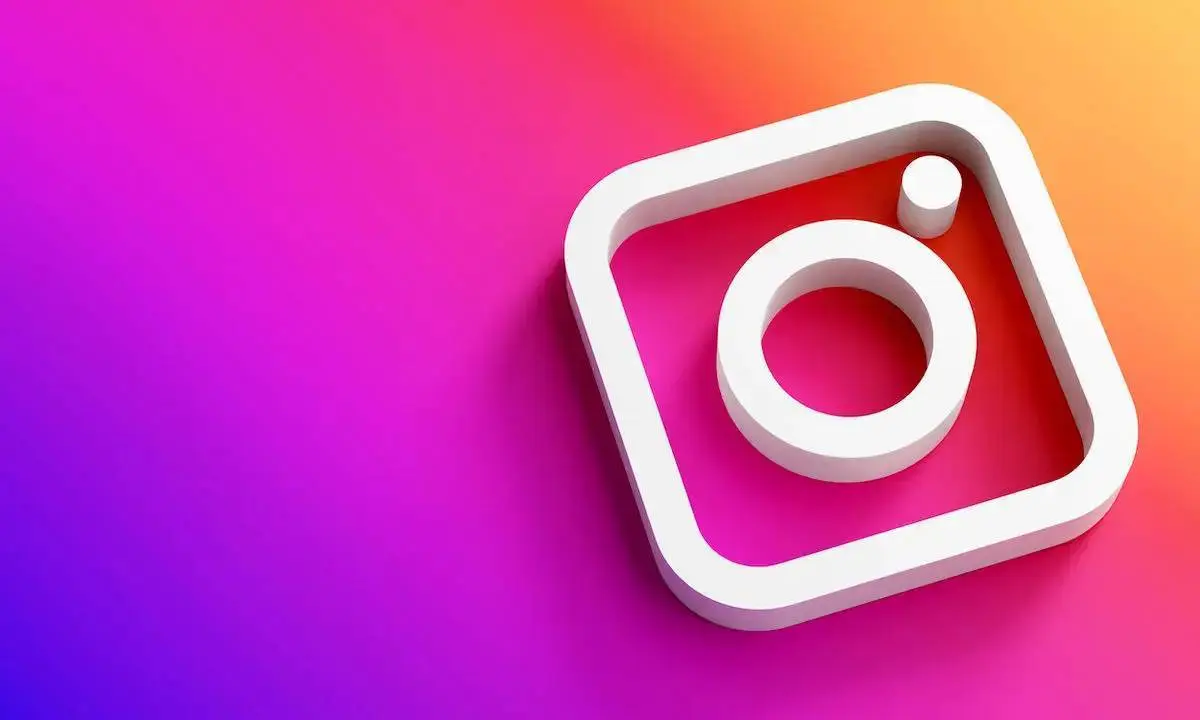








دیدگاه تان را بنویسید